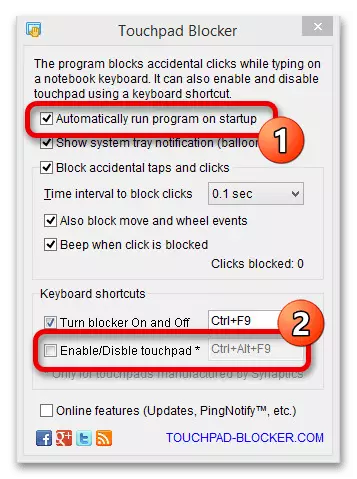ವಿಧಾನ 1: ಹಾಟ್ ಕೀ
ಎಲ್ಲಾ ಆಸಸ್ ಲ್ಯಾಪ್ಟಾಪ್ಗಳು, ಟಚ್ಪ್ಯಾಡ್ ನಿಯಂತ್ರಣವು ಬಿಸಿ ಕೀಲಿಯೊಂದಿಗೆ ಸಂಭವಿಸುತ್ತದೆ.
- ಸಾಮಾನ್ಯ ಲ್ಯಾಪ್ಟಾಪ್ಗಳು ಎಫ್ 6 ಕೀಲಿಯಲ್ಲಿವೆ:
- ಅಥವಾ ಎಫ್ 9:
- ಗೇಮಿಂಗ್ ಮಾದರಿಗಳಲ್ಲಿ, ಸ್ವಿಚಿಂಗ್ ಅನ್ನು F10 ಗೆ ನಿಯೋಜಿಸಬಹುದು:
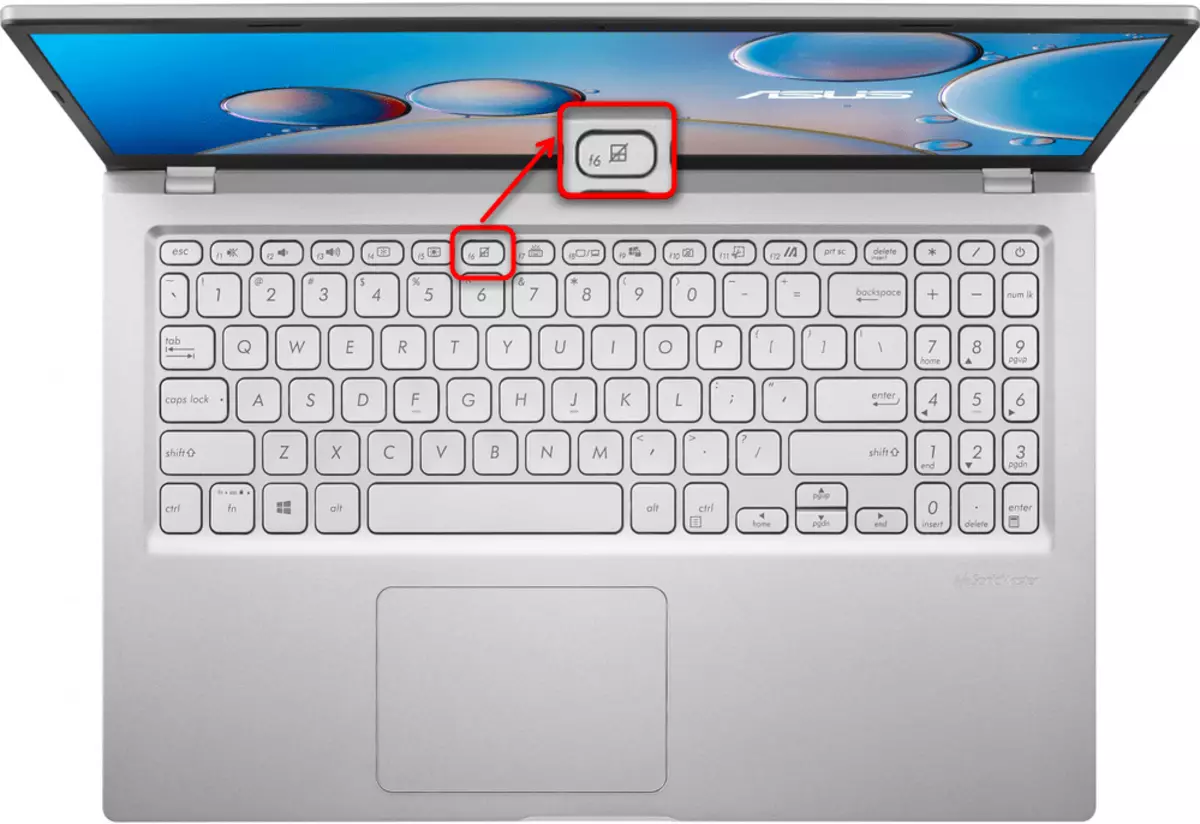
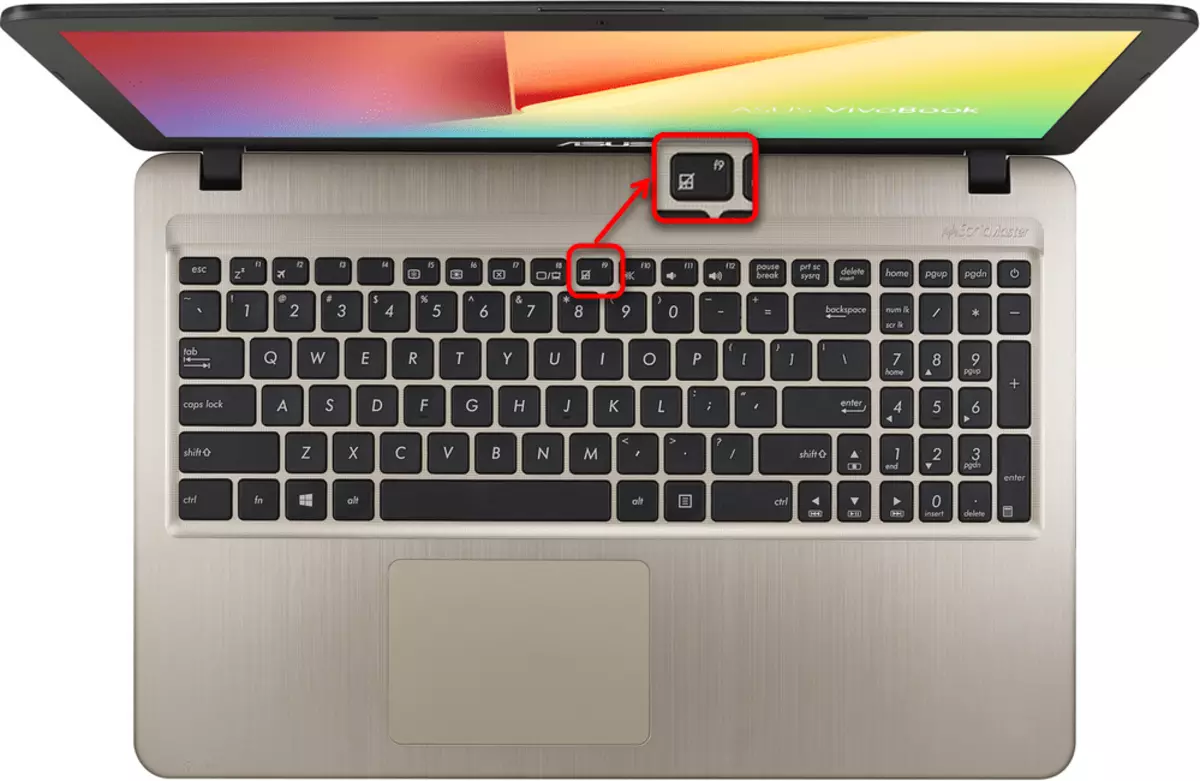

ನೀವು ನೋಡುವಂತೆ, ಈ ಎಲ್ಲಾ ಕೀಲಿಗಳಿಗೆ ಒಂದೇ ಐಕಾನ್ ಅನ್ವಯಿಸಲಾಗುತ್ತದೆ. ಆದ್ದರಿಂದ, ಪ್ರಸ್ತಾಪಿತ ಆಯ್ಕೆಗಳು ಬರಲಿಲ್ಲವಾದರೆ, ಇತರ ಎಫ್-ಕೀಗಳ ಮೇಲೆ ಇಂತಹ ಚಿತ್ರವನ್ನು ನೋಡಿ.
ಹೆಚ್ಚು ದುಬಾರಿ ಲ್ಯಾಪ್ಟಾಪ್ಗಳು ಸಾಮಾನ್ಯ ಟಚ್ಪ್ಯಾಡ್ನೊಂದಿಗೆ ಹೊಂದಿಕೊಳ್ಳುತ್ತವೆ, ಮತ್ತು ಕರೆಯಲ್ಪಡುವ ಸ್ಕ್ರೀನ್ಪ್ಯಾಡ್ ಸಣ್ಣ ಟಚ್ ಸ್ಕ್ರೀನ್, ಕರ್ಸರ್ ಪಾಯಿಂಟರ್ ಪಾತ್ರಕ್ಕೆ ಸಮಾನಾಂತರವಾಗಿದೆ. ಅವರಿಗೆ ಸ್ವಲ್ಪ ಇತರ ನಿರ್ವಹಣಾ ತತ್ವವಿದೆ, ಹಾಗಾಗಿ ನೀವು ಅಂತಹ ಪ್ರೀಮಿಯಂ ಲ್ಯಾಪ್ಟಾಪ್ ಅನ್ನು ಹೊಂದಿದ್ದರೆ, ಎಫ್ 6 ಕೀನಲ್ಲಿ ನೀವು ಮೇಲಿನಿಂದ ಭಿನ್ನವಾಗಿರುವ ಚಿತ್ರವನ್ನು ನೋಡುತ್ತೀರಿ:
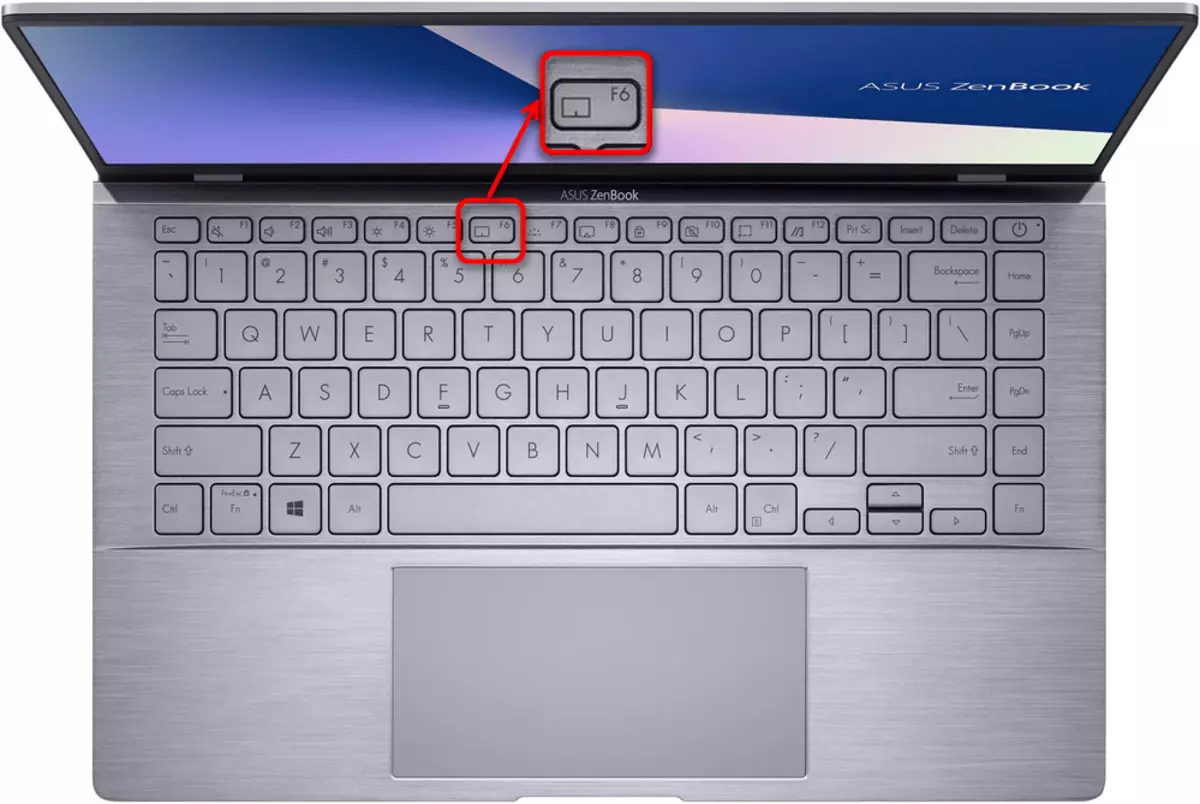
ನೀವು ಎಫ್ 6 ಅನ್ನು ಕ್ಲಿಕ್ ಮಾಡಿದಾಗ, ಒಂದು ಸಣ್ಣ ಕಿಟಕಿಯು ಮುಖ್ಯ ಪರದೆಯಲ್ಲಿ ಕಾಣಿಸುತ್ತದೆ, ಇದು ಪ್ರದರ್ಶಿಸಲ್ಪಡುತ್ತದೆ, ಇದರಲ್ಲಿ ಅದು ಈಗ ಸ್ಕ್ಯಾಚ್ಪ್ಯಾಡ್ ಕಾರ್ಯನಿರ್ವಹಿಸುತ್ತದೆ. "ಟಚ್ಪ್ಯಾಡ್ ನಿಷ್ಕ್ರಿಯಗೊಳಿಸಲಾಗಿದೆ" ವರೆಗೆ ಹಲವಾರು ಬಾರಿ ಕೀಲಿಯನ್ನು ಒತ್ತಿರಿ.
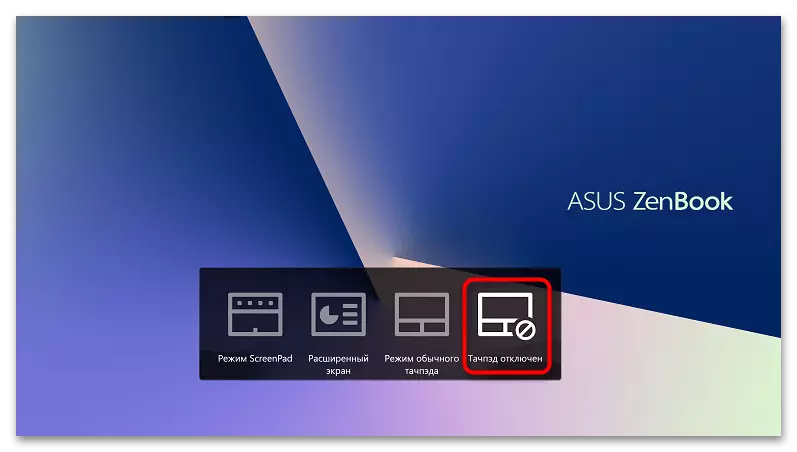
ಎಲ್ಲಾ ಸಂದರ್ಭಗಳಲ್ಲಿ, ನಿರ್ದಿಷ್ಟಪಡಿಸಿದ ಕೀಲಿಯನ್ನು FN ಯೊಂದಿಗೆ ಸಂಯೋಜಿಸಲು ಅಗತ್ಯವಾಗಬಹುದು - ಇದು F1-F12 ಕೀಗಳ ಕಾರ್ಯಾಚರಣೆಯ ವಿಧಾನವನ್ನು ಅವಲಂಬಿಸಿರುತ್ತದೆ.
ಸ್ಪರ್ಶ ಫಲಕವು ನಿಮ್ಮ ಗ್ರಹಿಸಲಾಗದ ರೀತಿಯಲ್ಲಿ ಆಫ್ ಆಗಿದ್ದರೆ, ಬಹುಶಃ ನೀವು ಆಕಸ್ಮಿಕವಾಗಿ ಅದನ್ನು ಜವಾಬ್ದಾರಿಯುತವಾಗಿ ಒತ್ತಿರಿ. ಹೆಚ್ಚಿನ ಲ್ಯಾಪ್ಟಾಪ್ಗಳಲ್ಲಿ, ಎಫ್-ರೇ ಅನ್ನು ಈಗ ಮಲ್ಟಿಮೀಡಿಯಾ ಕೆಲಸಕ್ಕೆ ಕಾನ್ಫಿಗರ್ ಮಾಡಲಾಗಿದೆ, ಆದ್ದರಿಂದ ಟಚ್ ಫಲಕವನ್ನು ನಿಷ್ಕ್ರಿಯಗೊಳಿಸಲು ಮೊದಲು ಎಫ್ 6 ಅಥವಾ ಇನ್ನೊಂದು ಕೀಲಿಯನ್ನು ಒತ್ತಿರಿ, ಮತ್ತು ಎಫ್ಎನ್ + ಎಫ್ 6 ಅನ್ನು ಒತ್ತಿರಿ. ಆದ್ದರಿಂದ ಇದು ಸಂಭವಿಸುವುದಿಲ್ಲ, ಎಫ್-ಸಾಲು ಕ್ರಿಯಾತ್ಮಕ ಕ್ರಮಕ್ಕೆ ಬದಲಿಸಿ.
ಅಪ್ಲಿಕೇಶನ್ "ಕಂಟ್ರೋಲ್ ಪ್ಯಾನಲ್"
ಫೈನ್ ಸಿಸ್ಟಮ್ ಸೆಟ್ಟಿಂಗ್ನ ಮುಖ್ಯ ಅಂಶದ "ಡಜನ್ಗಟ್ಟಲೆ" ನ ಕೆಳಗಿನ ವಿಂಡೋಗಳಲ್ಲಿ "ನಿಯಂತ್ರಣ ಫಲಕ". ನೀವು ಸ್ಪರ್ಶಪ್ಯಾಡ್ ಅನ್ನು ಕಾರ್ಯಕ್ರಮವಾಗಿ ನಿಷ್ಕ್ರಿಯಗೊಳಿಸಲು ಬಯಸಿದರೆ ಅದನ್ನು ಬಳಸಿ.
- "ಪ್ರಾರಂಭ" ದಲ್ಲಿ, "ಕಂಟ್ರೋಲ್ ಪ್ಯಾನಲ್" ಅಪ್ಲಿಕೇಶನ್ ಅನ್ನು ಹುಡುಕಿ ಮತ್ತು ಅದನ್ನು ಚಲಾಯಿಸಿ. "ಐಕಾನ್ಗಳು" ನೋಟವನ್ನು ಬದಲಿಸುವ ಮೂಲಕ ಅಥವಾ ಹುಡುಕಾಟ ಕ್ಷೇತ್ರದ ಮೂಲಕ ಅದನ್ನು ಕಂಡುಹಿಡಿಯುವ ಮೂಲಕ ವೇಗವಾಗಿ ಐಟಂ "ಮೌಸ್" ಅನ್ನು ಕಾಣಬಹುದು.
- ಬಯಸಿದ ಟ್ಯಾಬ್ ಅನ್ನು "ಸಾಧನ ನಿಯತಾಂಕಗಳು" ಅಥವಾ "ಎಲನ್" ಎಂದು ಕರೆಯಲಾಗುತ್ತದೆ, ಇದು ಲ್ಯಾಪ್ಟಾಪ್ನಲ್ಲಿ ಸ್ಥಾಪಿಸಲಾದ ಟಚ್ಪ್ಯಾಡ್ನ ಮಾದರಿಯನ್ನು ಅವಲಂಬಿಸಿರುತ್ತದೆ. ಇಲ್ಲಿ, "ನಿಷ್ಕ್ರಿಯಗೊಳಿಸಿ" ಅಥವಾ "ನಿಷ್ಕ್ರಿಯಗೊಳಿಸು" ಕ್ಲಿಕ್ ಮಾಡಿ.
- ಆದ್ದರಿಂದ ಬಾಹ್ಯ ಮೌಸ್ ಸಂಪರ್ಕಗೊಂಡಾಗ ಟಚ್ಪ್ಯಾಡ್ ಅನ್ನು ಸ್ವಯಂಚಾಲಿತವಾಗಿ ಆಫ್ ಮಾಡಲಾಗಿದೆ, "ಆಂತರಿಕ ತೀರ್ಪು ಸಂಪರ್ಕ ಕಡಿತಗೊಳಿಸಿ. ಸಂಪರ್ಕಗಳೊಂದಿಗೆ ಸಾಧನ. ಬಾಹ್ಯ ತೀರ್ಪು. ಯುಎಸ್ಬಿ ಸಾಧನಗಳು.
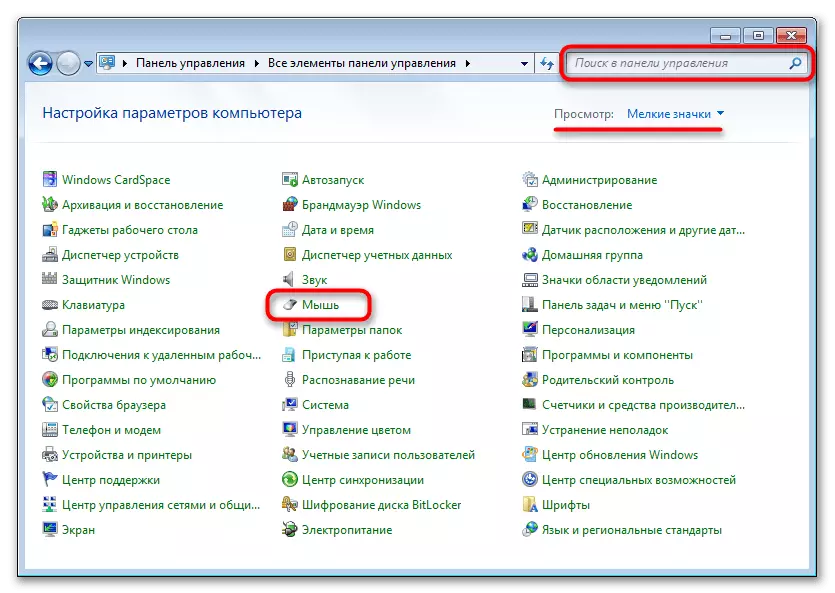
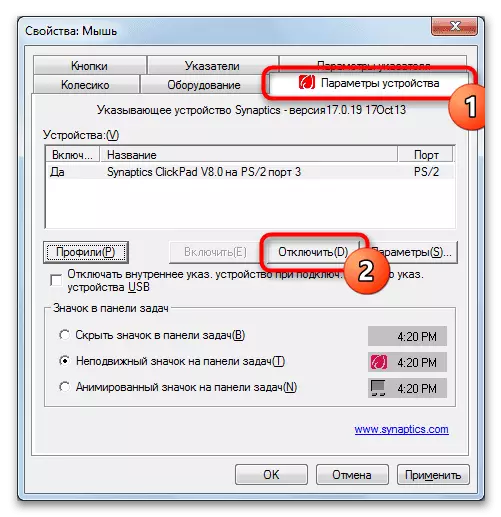

ವಿಧಾನ 3: BIOS ನಲ್ಲಿ ಆಯ್ಕೆಗಳನ್ನು ನಿಷ್ಕ್ರಿಯಗೊಳಿಸಿ
ASUS ಲ್ಯಾಪ್ಟಾಪ್ಗಳ ನಿರ್ದಿಷ್ಟ ಭಾಗವು BIOS ಮೂಲಕ ಟಚ್ ಫಲಕವನ್ನು ಸಂಪರ್ಕ ಕಡಿತಗೊಳಿಸಲು ನಿಮಗೆ ಅನುಮತಿಸುತ್ತದೆ, ಇದು ಬಿಸಿ ಕೀಲಿಯನ್ನು ಒತ್ತಿದಾಗ ಸಹ ಕೆಲಸ ಮಾಡುವುದಿಲ್ಲ. ಇದು ಆಪರೇಟಿಂಗ್ ಸಿಸ್ಟಮ್ಗೆ ಮಾತ್ರ ಅನ್ವಯಿಸುತ್ತದೆ - ಅದರ ಹೊರಗೆ (ಉದಾಹರಣೆಗೆ, ಪುನಃಸ್ಥಾಪನೆ ಪರಿಸರದಲ್ಲಿ ಅಥವಾ ಪುನಃಸ್ಥಾಪನೆ ಪರಿಸರದಲ್ಲಿ ಸ್ಥಾಪನೆ ಮಾಡುವಾಗ), ಟಚ್ಪ್ಯಾಡ್ ಸಹ ನಿಷ್ಕ್ರಿಯವಾಗಿರುತ್ತದೆ. ಸಾಧನವನ್ನು ಸಂಪರ್ಕ ಕಡಿತಗೊಳಿಸಿದಾಗ, ಅಂತಹ ತೀವ್ರಗಾಮಿ ಮಾರ್ಗವನ್ನು ನೆನಪಿನಲ್ಲಿಟ್ಟುಕೊಳ್ಳಬೇಕು, ಇದರಿಂದ ಅದು ಮುರಿದುಹೋಗುವಂತೆ ತೋರುವುದಿಲ್ಲ. ನೀವು ಟಚ್ಪ್ಯಾಡ್ ಅನ್ನು ಎಲ್ಲಾ ಬಳಸದಿದ್ದರೆ ಮತ್ತು ಲ್ಯಾಪ್ಟಾಪ್ ಅನ್ನು ಒಂದು ಹಂತದಿಂದ ಚಲಿಸದಿದ್ದರೆ, ಅದರ ಪೂರ್ಣ ಸ್ಥಗಿತಗೊಳಿಸುವಿಕೆಯು ಸಂಪೂರ್ಣವಾಗಿ ಸೂಕ್ತವಾಗಿದೆ, ಆದರೂ ಪ್ರತಿ ಮಾದರಿಗೆ ಲಭ್ಯವಿಲ್ಲ.- ಲ್ಯಾಪ್ಟಾಪ್ ಆನ್ ಮಾಡಿದಾಗ ಈ ಆಯ್ಕೆಮಾಡಿದ ಕೀಲಿಯನ್ನು ಒತ್ತುವ ಮೂಲಕ BIOS ಅನ್ನು ತೆರೆಯಿರಿ. ಇದು ಸಾಮಾನ್ಯವಾಗಿ ಎಫ್ 2, ಆದರೆ ಅದು ಸರಿಹೊಂದದಿದ್ದರೆ, ಇತರ ಸಾಮಾನ್ಯ ಆಯ್ಕೆಗಳನ್ನು ಬಳಸಿ ಪ್ರಯತ್ನಿಸಿ.
ವಿಧಾನ 4: "ಸಾಧನ ನಿರ್ವಾಹಕ" ಮೂಲಕ ನಿಷ್ಕ್ರಿಯಗೊಳಿಸಿ
ಆಪರೇಟಿಂಗ್ ಸಿಸ್ಟಮ್ನೊಳಗೆ ಸಂಪೂರ್ಣ ಸ್ಥಗಿತಗೊಳಿಸುವಿಕೆಗೆ, ನೀವು ಸಾಧನ ನಿರ್ವಾಹಕ ವ್ಯವಸ್ಥೆಯನ್ನು ಬಳಸಬಹುದು. ಈ ವಿಧಾನವು ಟಚ್ಪ್ಯಾಡ್ ಅನ್ನು ಸಂಪೂರ್ಣವಾಗಿ ನಿಷ್ಕ್ರಿಯಗೊಳಿಸಲು ಸೂಕ್ತವಾಗಿದೆ, ಏಕೆಂದರೆ ಇದು BIOS ಮೂಲಕ ಮಾಡಲ್ಪಟ್ಟಿದೆ, ಒಂದು ವಿನಾಯಿತಿಯೊಂದಿಗೆ - ಈ ಸೆಟ್ಟಿಂಗ್ ವಿಂಡೋಗಳ ಚಾಲನೆಯಲ್ಲಿರುವ ಆವೃತ್ತಿಯಲ್ಲಿ ಮಾತ್ರ ಕಾರ್ಯನಿರ್ವಹಿಸುತ್ತದೆ.
- ಪ್ರಾರಂಭ ಮೆನು ಬಳಸಿ, ಸಾಧನ ನಿರ್ವಾಹಕವನ್ನು ಕರೆ ಮಾಡಿ. "ಹನ್ನೆರಡು" ನಲ್ಲಿ, ಬಲ ಮೌಸ್ ಗುಂಡಿಯೊಂದಿಗೆ "ಪ್ರಾರಂಭಿಸು" ಕ್ಲಿಕ್ ಮಾಡಿ ಮತ್ತು ಸರಿಯಾದ ಸ್ಟ್ರಿಂಗ್ ಅನ್ನು ಆಯ್ಕೆ ಮಾಡುವ ಮೂಲಕ ಮಾಡುವುದು ವೇಗವಾಗಿರುತ್ತದೆ.
- "ಮೌಸ್ ಮತ್ತು ಇತರ ಸೂಚಿಸುವ ಸಾಧನಗಳು" ವಿಭಾಗವನ್ನು ವಿಸ್ತರಿಸಿ ಮತ್ತು ಅಲ್ಲಿ ಟಚ್ಪ್ಯಾಡ್ ಅನ್ನು ಕಂಡುಹಿಡಿಯಿರಿ. ಸಾಮಾನ್ಯವಾಗಿ ಅವನ ಹೆಸರಿನಲ್ಲಿ ಮತ್ತು ಈ ಪದವನ್ನು ಹೊಂದಿರುತ್ತದೆ - "ಟಚ್ಪ್ಯಾಡ್". ನೀವು ಸಾಧನದ ವ್ಯಾಖ್ಯಾನದೊಂದಿಗೆ ತೊಂದರೆಗಳನ್ನು ಅನುಭವಿಸಿದರೆ, ಮೊದಲ ಸಾಲನ್ನು ಆಯ್ಕೆ ಮಾಡಿ (ಆದ್ದರಿಂದ ಅದು ನೀಲಿ ಬಣ್ಣದಲ್ಲಿ ಹೈಲೈಟ್ ಆಗಿರುತ್ತದೆ) ಮತ್ತು ಮೌಸ್ ಅನ್ನು ಸಂಪರ್ಕ ಕಡಿತಗೊಳಿಸಿ. ಆಯ್ಕೆಯು ಕಳೆದು ಹೋದರೆ, ಮೊದಲ ಸಾಲಿನ ಹೊರ ಮೌಸ್ ಅನ್ನು ಸೂಚಿಸುತ್ತದೆ ಮತ್ತು ಎಡಕ್ಕೆ ಹೋದರೆ - ಟಚ್ಪ್ಯಾಡ್ಗೆ. ಮೌಸ್ ಅನ್ನು ಮರು-ಸಂಪರ್ಕಿಸುವಾಗ ಅದು ಮೊದಲು ಇದ್ದಂತೆ ಒಂದೇ ಸಾಲಿನ ತೆಗೆದುಕೊಳ್ಳುತ್ತದೆ. ಸ್ಟ್ರಿಂಗ್ನೊಂದಿಗೆ ನಿರ್ಧರಿಸಿ, ಟಚ್ಪ್ಯಾಡ್ನ "ಪ್ರಾಪರ್ಟೀಸ್" ಗೆ ಹೋಗಿ.
- "ಚಾಲಕ" ಟ್ಯಾಬ್ಗೆ ಬದಲಿಸಿ, ಅಲ್ಲಿ "ಸಾಧನವನ್ನು ಸಂಪರ್ಕ ಕಡಿತಗೊಳಿಸಿ" ಮತ್ತು ನಿಮ್ಮ ಪರಿಹಾರವನ್ನು ದೃಢೀಕರಿಸಿ, ನಂತರ ನೀವು ಲ್ಯಾಪ್ಟಾಪ್ ಅನ್ನು ಮರುಪ್ರಾರಂಭಿಸಿ ಮತ್ತು ಅನ್ವಯಿಕ ಕ್ರಿಯೆಯನ್ನು ಪರಿಶೀಲಿಸಿ. ನೀವು "ಸಾಧನವನ್ನು ಅಳಿಸು" ಐಟಂ ಅನ್ನು ಬಳಸಿದರೆ, ಟಚ್ಪ್ಯಾಡ್ ತಕ್ಷಣ ಕೆಲಸ ಮಾಡುವುದನ್ನು ನಿಲ್ಲಿಸುತ್ತದೆ, ಆದರೆ ರೀಬೂಟ್ ಮಾಡುವ ಮೊದಲು ಅಥವಾ ಹೊಸ ವಿಂಡೋಸ್ ಸೆಷನ್.
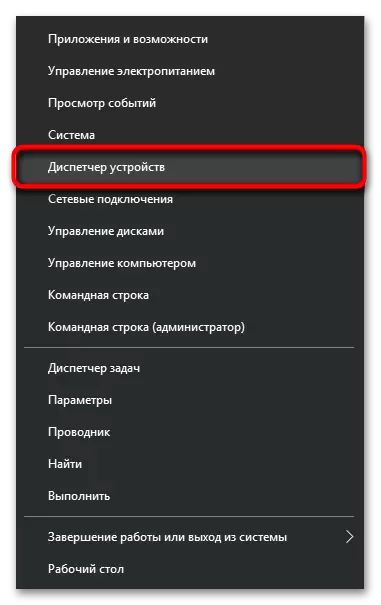
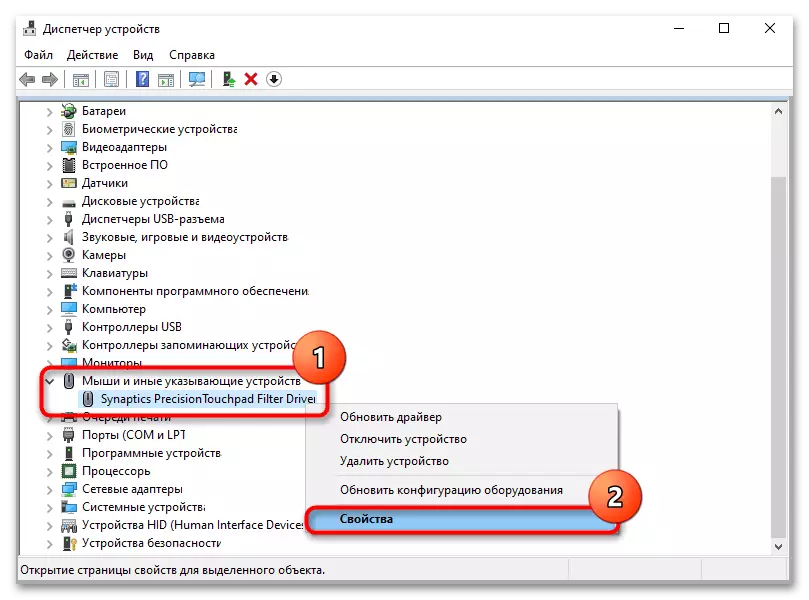

ವಿಧಾನ 5: ಮೂರನೇ ವ್ಯಕ್ತಿಯ ಕಾರ್ಯಕ್ರಮವನ್ನು ಬಳಸಿ
ಎಲ್ಲಾ ಪ್ರಮಾಣಿತ ವಿಧಾನಗಳಿಗೆ ಪರ್ಯಾಯವಾಗಿ ಮೂರನೇ ವ್ಯಕ್ತಿಯ ಕಾರ್ಯಕ್ರಮಗಳನ್ನು ಪರಿಗಣಿಸಬಹುದು. ಸ್ಪರ್ಶ ಫಲಕವನ್ನು ಕಡಿತಗೊಳಿಸುವುದಕ್ಕೆ ಕೀಲಿಮಣೆಯು ಒಂದು ಕೀಲಿಯನ್ನು ಹೊಂದಿಲ್ಲ ಅಥವಾ ಅದು ದೈಹಿಕವಾಗಿ ಮುರಿಯಲ್ಪಟ್ಟಿದೆ, ಹಾಗೆಯೇ ಟಚ್ಪ್ಯಾಡ್ ಅನ್ನು ಯಾದೃಚ್ಛಿಕ ಒತ್ತಡ ಮತ್ತು ಪ್ರವಾಸಗಳ ಕಾರಣದಿಂದ ಹೊರಹಾಕಿದಾಗ ಅವರು ಸಂದರ್ಭಗಳಲ್ಲಿ ಸೂಕ್ತರಾಗಿದ್ದಾರೆ.
- ಡೆವಲಪರ್ನ ವೆಬ್ಸೈಟ್ನಿಂದ ಪ್ರೋಗ್ರಾಂ ಅನ್ನು ಡೌನ್ಲೋಡ್ ಮಾಡಿ ಮತ್ತು ಅದನ್ನು ಸಾಮಾನ್ಯ ರೀತಿಯಲ್ಲಿ ಸ್ಥಾಪಿಸಿ.
- ಈಗ ನೀವು ಅದರ ಸಾಮರ್ಥ್ಯಗಳನ್ನು ಪರಿಗಣಿಸಬಹುದು: ಮೊದಲನೆಯದಾಗಿ, ಟಚ್ಪ್ಯಾಡ್ನೊಂದಿಗೆ ಕೆಲಸ ಮಾಡುತ್ತಿದ್ದರೆ ಆಟೋಲೋಡ್ಗೆ ("ಸ್ವಯಂಚಾಲಿತವಾಗಿ ರನ್ ಪ್ರೋಗ್ರಾಂ ಅನ್ನು") ಸೇರಿಸುವ ಸಾಧ್ಯತೆಯನ್ನು ನಿರಂತರವಾಗಿ ಕೈಗೊಳ್ಳಲಾಗುವುದು. ಕೆಳಗಿನ ಕಾರ್ಯಗಳು ಅನುಮತಿಸಿ: ಟಾಸ್ಕ್ ಬಾರ್ನಲ್ಲಿ ಪ್ರಕಟಣೆಗಳನ್ನು ಪ್ರದರ್ಶಿಸಿ, ಪುನರಾವರ್ತಿತ ಸ್ಪರ್ಶ ಮತ್ತು ಪತ್ರಿಕಾ, ತಮ್ಮದೇ ಆದ ಮೇಲೆ ಸ್ಥಾಪಿಸಲಾದ ಸಮಯ ಮಧ್ಯಂತರದಲ್ಲಿ (ಉದಾಹರಣೆಗೆ, ಹಿಂದಿನ ಒಂದರ ನಂತರ 0.1 ಸೆಕೆಂಡುಗಳವರೆಗೆ ಪರಿಪೂರ್ಣವಾದ ಎರಡನೇ ಪ್ರೆಸ್ / ಟಚ್, "ಎಣಿಕೆ ಮಾಡಲಾಗುವುದಿಲ್ಲ "), ಸ್ಕ್ರೋಲಿಂಗ್ ಅನ್ನು ನಿರ್ಬಂಧಿಸಿ ಮತ್ತು ಯಶಸ್ವಿಯಾಗಿ ನಿರ್ಬಂಧಿಸುವಿಕೆಯ ಬಗ್ಗೆ ಸಿಗ್ನಲ್ ಅನ್ನು ಪ್ಲೇ ಮಾಡಿ.
- ಸಿನಾಪ್ಟಿಕ್ಸ್ನ ಟಚ್ಪ್ಯಾಡ್ ಅನ್ನು ಲ್ಯಾಪ್ಟಾಪ್ನಲ್ಲಿ ಸ್ಥಾಪಿಸಿದರೆ, ಎಲಾನ್ ಅಥವಾ ಇತರ ಸಂಸ್ಥೆಯಲ್ಲ, ಕೆಳಭಾಗದಲ್ಲಿ ನೀವು ಟಚ್ಪ್ಯಾಡ್ ಕಾರ್ಯಾಚರಣೆಯನ್ನು ("ಟಚ್ಪ್ಯಾಡ್ ಅನ್ನು ನಿಷ್ಕ್ರಿಯಗೊಳಿಸಿ") ಬದಲಿಸುವುದಕ್ಕಾಗಿ ನಿಮ್ಮ ಸ್ವಂತ ಕೀಬೋರ್ಡ್ ಶಾರ್ಟ್ಕಟ್ ಅನ್ನು ಸ್ಥಾಪಿಸಬಹುದು ಮತ್ತು ಪತ್ರಿಕಾ / ಸ್ಪರ್ಶವನ್ನು ಪುನರಾವರ್ತಿಸಿ ಲಾಕ್ಸ್ ("ಬ್ಲಾಕರ್ ಆನ್ ಮತ್ತು ಆಫ್").